LG 34UC97-S Owner’s Manual [fr]

Manuel d'utilisation
MONITEUR IPSLED
(MONITEUR LED)
Veuillez lire attentivement les informations de sécurité avant
d'utiliser le produit.
Liste des modèles de Moniteurs IPSLED (Moniteur LED)
34UC97
www.lg.com
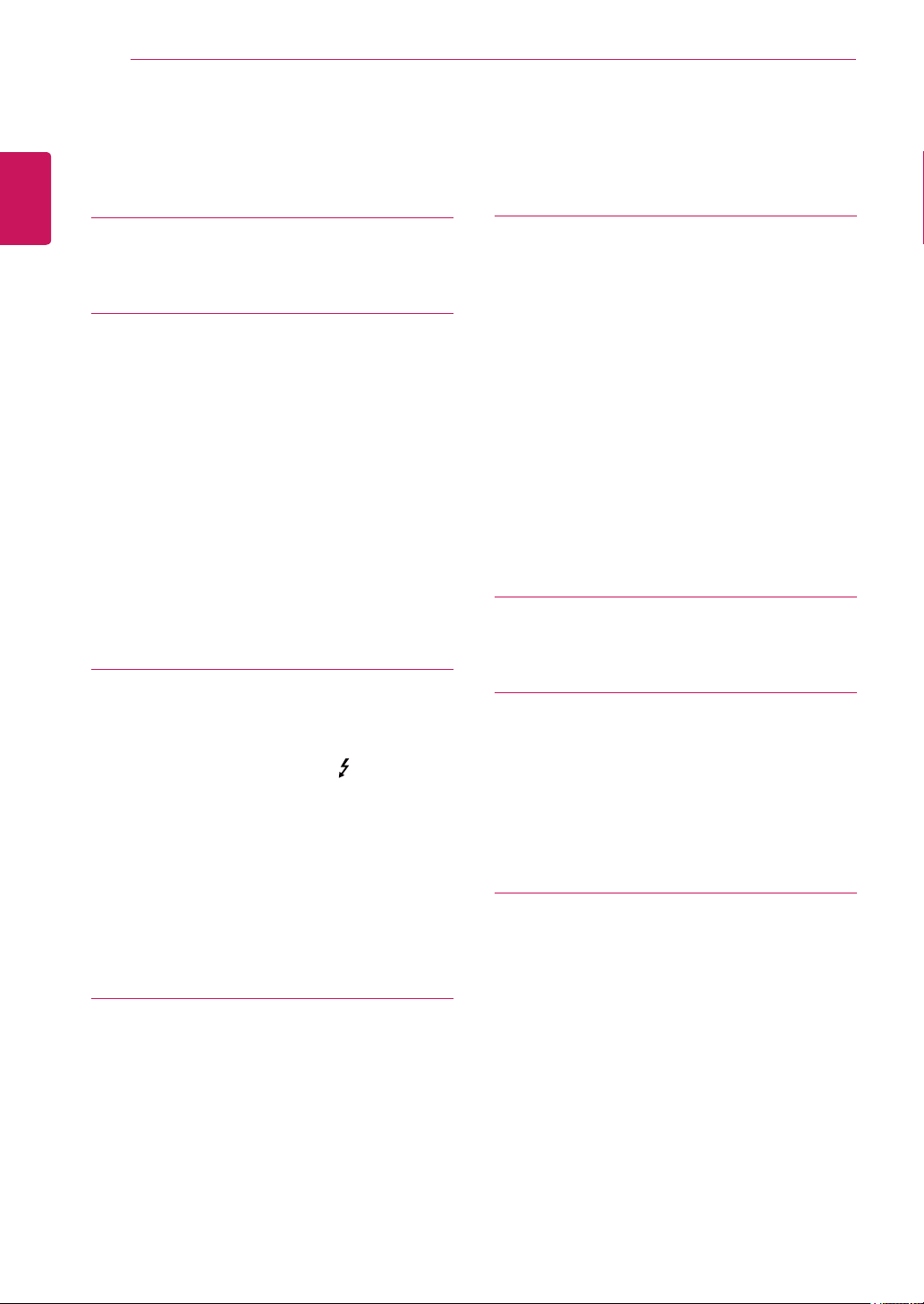
SOMMAIRE
2
SOMMAIRE
3 LICENCE
FRANÇAIS
4 ASSEMBLAGE ET
PRÉPARATION
4 Composition du produit
5 Description du produit et des boutons
5 - Comment utiliser le bouton du joystick
6 - Connecteur d'entrée
7 Déplacer et soulever le moniteur
8 Installation du moniteur
8 - Assemblage du support
9 - Installation sur un bureau
10 - Rangement des câbles
10 - Réglage de l'inclinaison
11 - Utilisation du verrou Kensington
12 UTILISATION DU MONITEUR
12 Connexion à un PC
12 - Connexion HDMI
13 - Connexion DisplayPort
13 - Connexion Thunderbolt ( )
14 Connexion aux périphériques AV
14 - Connexion HDMI
14 Connectez un périphérique
14 - Connexion au PC par câble USB
15 - Raccordement d'un casque
16 INSTALLATION DU LOGICIEL
LG MONITOR
18 PARAMÈTRES UTILISATEUR
18 Activation du menu principal
18 - Fonctions du menu principal.
19 Paramètres utilisateur
19 - Paramètres du menu
20 - Ratio
21 - Fonction
22 - PBP
23 - Préréglages d'image
24 - Couleur
25 - Paramètres
26 - Réinitialisation
27 RÉSOLUTION DES
PROBLÈMES
29 SPÉCIFICATIONS DU
PRODUIT
30 Mode de réglage d'usine
(Mode prédéfini, avec ports d'affichage
HDMI/DisplayPort/Thunderbolt)
30 Durée HDMI (vidéo)
30 Voyant d'alimentation
31 POSTURE À ADOPTER
31 Posture correcte à adopter pour utiliser le
moniteur.
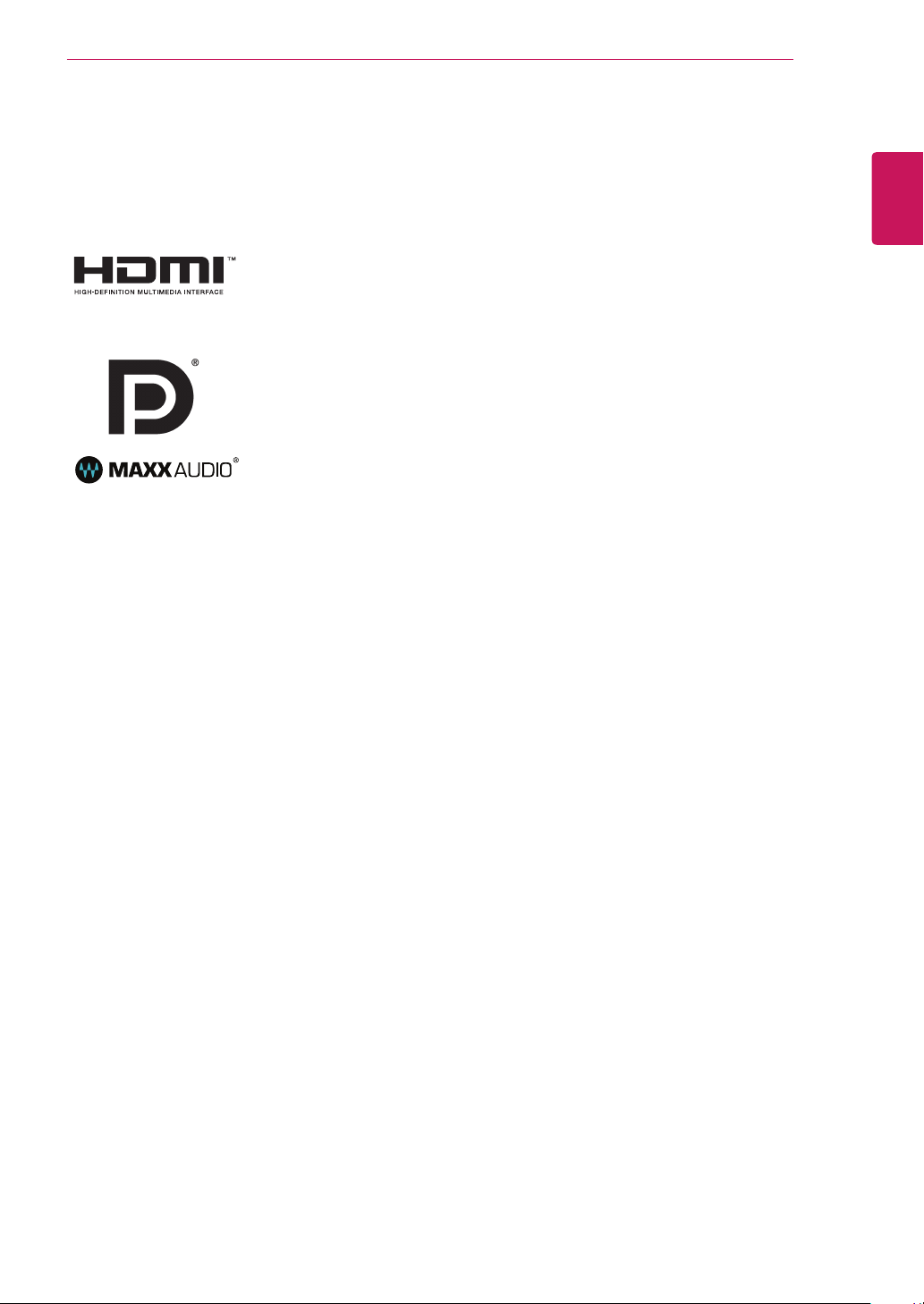
LICENCE
3
LICENCE
Chaque modèle dispose de licences différentes. Consultez le site www.lg.com pour en savoir plus sur les
licences.
Les termes HDMI et High-Definition Multimedia Interface et le logo HDMI sont
des marques commerciales ou des marques déposées de HDMI Licensing LLC
aux Etats Unis et dans d’autres pays.
VESA, le logo VESA, le logo Display Port Compliance et le logo Display Port
Compliance pour les sources Dual-mode sont des marques déposées de Video
Electronics Standards Association.
MaxxAudio et toutes les marques commerciales complémentaires MAXX sont
des marques et/ou des marques déposées de Waves Audio Ltd.
FRANÇAIS
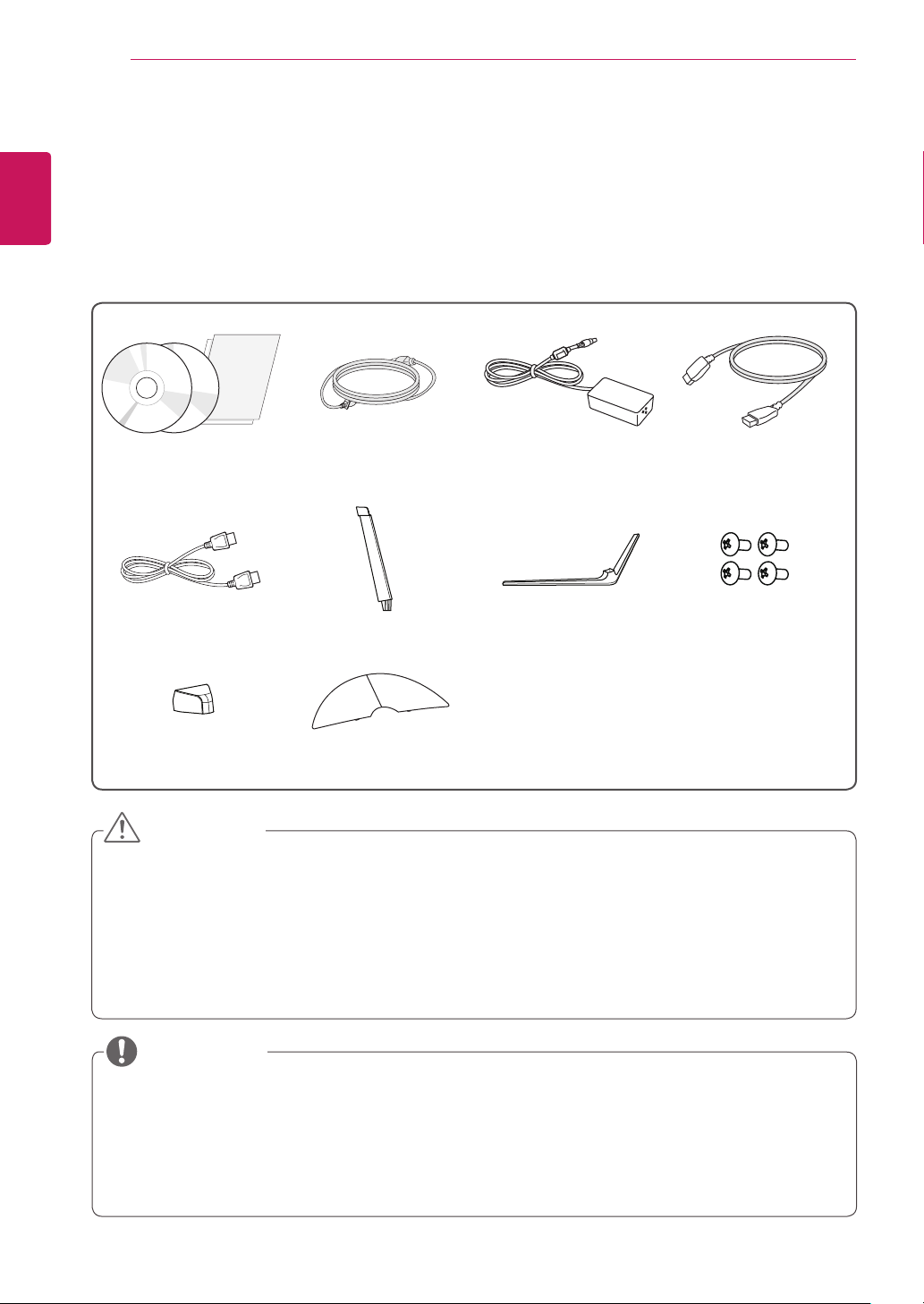
ASSEMBLAGE ET PRÉPARATION
4
ASSEMBLAGE ET PRÉPARATION
Composition du produit
FRANÇAIS
Veuillez vérifier que tous les éléments sont bien présents dans l'emballage avant d'utiliser le produit. S'il
manque des éléments, contactez le revendeur auprès duquel vous avez acheté le produit. Notez bien que
le produit et les éléments qui l'accompagnent peuvent avoir un aspect différent de ceux de l'illustration.
CD(Manuel utilisateur /
Logociel / Guides) /
Cartes
Cordon d'alimentation Adaptateur ca/cc Câble HDMI
Câble DisplayPort Corps du support Base du support
Cache de vis
Couvercle de protection
des connecteurs d'entrée
4 vis
(M4 x 10)
ATTENTION
yVeillez à toujours utiliser des composants de la marque afin d'assurer la sécurité et les performances
du produit.
yLa garantie du produit ne couvre pas les dommages ou les blessures causés par l'utilisation de
composants contrefaits.
yNous vous recommandons d'utiliser les composants fournis.
ySi vous utilisez des câbles génériques non certifiés par LG, l'écran risque de ne rien afficher ou de
subir des bruits de l'image.
REMARQUE
yLes composants peuvent différer de l'illustration.
yLes informations et spécifications contenues dans ce manuel peuvent être modifiées sans préavis,
dans le but d'améliorer les performances du produit.
yPour l'achat d'accessoires en option, adressez-vous à un magasin de matériel électronique, rendez-
vous sur un site d'achat en ligne ou contactez le revendeur auprès duquel vous avez acheté ce produit.
yLe cordon d'alimentation fourni peut différer selon les régions.
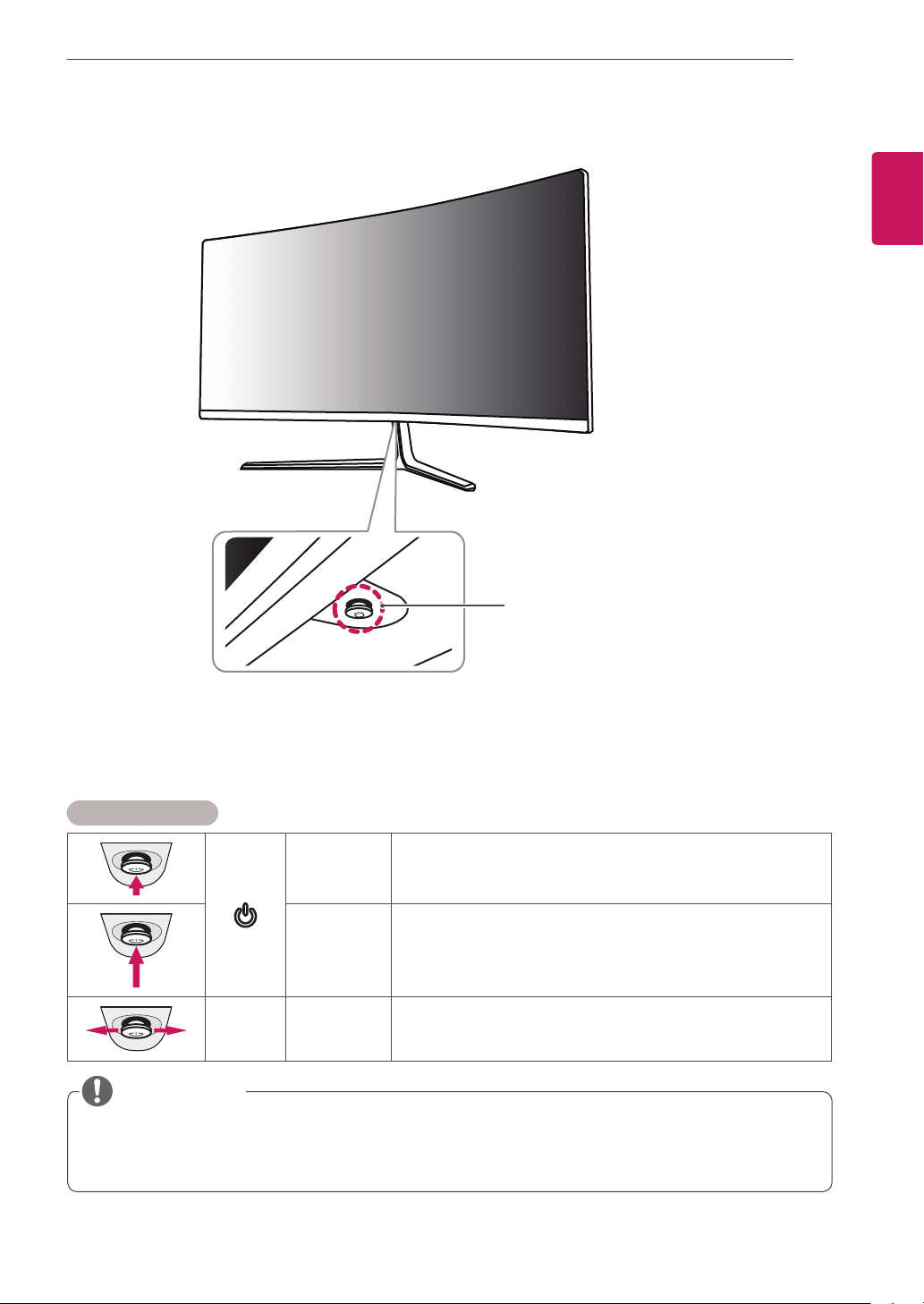
ASSEMBLAGE ET PRÉPARATION
5
Description du produit et des boutons
Bouton du joystick
Voyant d'alimentation
yAllumé sous tension
yÉteint hors tension
FRANÇAIS
/
Comment utiliser le bouton du joystick
Vous pouvez facilement contrôler les fonctions du moniteur en appuyant sur le bouton du joystick ou en le
déplaçant vers la gauche/droite avec le doigt.
Fonctions de base
Marche
Arrêt
◄/►
Contrôle
du volume
REMARQUE
yLe bouton du joystick se trouve en bas du moniteur.
yAvant de mettre le moniteur sous tension, veuillez vous assurer que le commutateur CC sur le côté du
produit est bien sur la position Activé.
Appuyez une fois sur le bouton du joystick pour allumer le moniteur.
Appuyez de façon prolongée sur le bouton du joystick pour éteindre
le moniteur.
Vous pouvez régler le volume en déplaçant le bouton du joystick
vers la gauche/droite.
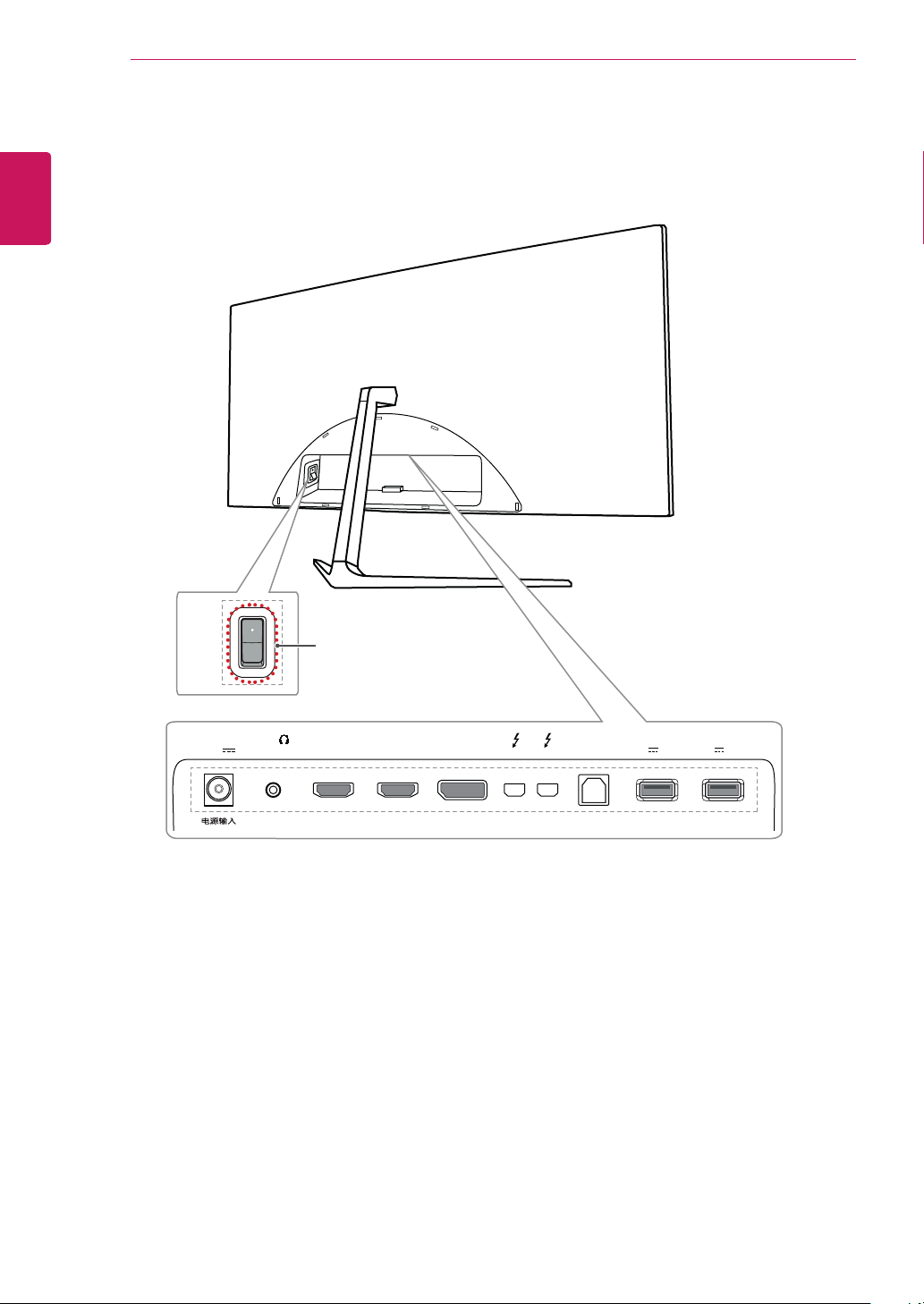
ASSEMBLAGE ET PRÉPARATION
6
Connecteur d'entrée
FRANÇAIS
ON
DC-IN
(19 V )
H/P
le commutateur CC
HDMI IN 1
HDMI IN 2
DP IN
USB UP USB IN 1
5 V 1.1 A
USB IN 2
5 V 1.1 A
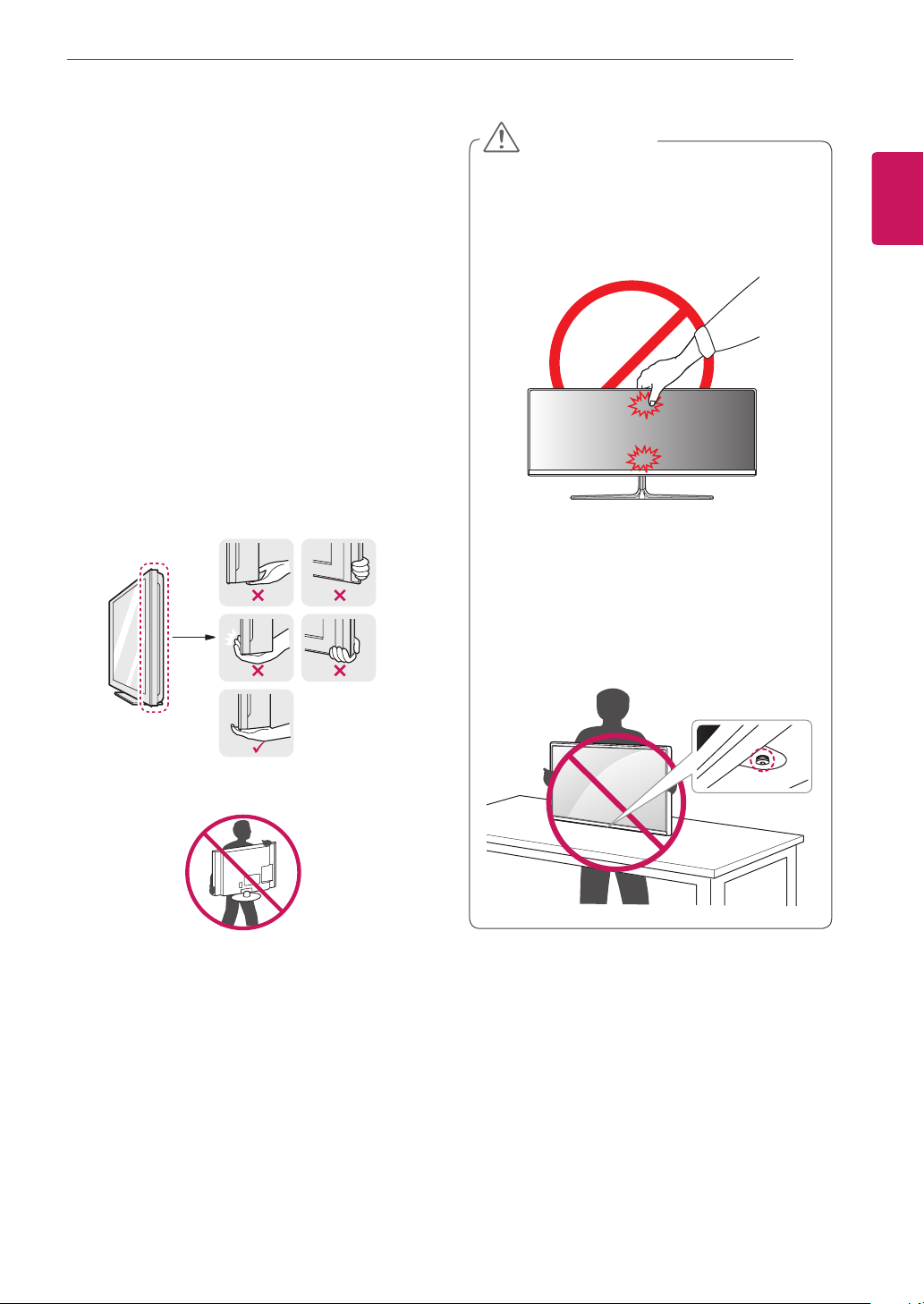
ASSEMBLAGE ET PRÉPARATION
7
Déplacer et soulever le moniteur
Si vous souhaitez déplacer ou soulever le
moniteur, suivez ces instructions pour éviter de
le rayer ou de l'endommager afin d'assurer un
déplacement sans danger, quelle que soit sa forme
ou sa taille.
yIl est recommandé d'installer le moniteur dans
sa boîte ou son emballage d'origine avant
d'essayer de le déplacer.
yAvant de déplacer ou de soulever le moniteur,
débranchez le cordon d'alimentation et tous
les autres câbles.
yMaintenez fermement le moniteur par le bas
et le côté du cadre. Ne maintenez pas le
panneau directement.
ATTENTION
yÉvitez autant que possible de toucher l'écran
du moniteur.
- Vous risqueriez d'endommager l'écran ou
certains pixels qui permettent de composer
l'image.
ySi vous utilisez le panneau du moniteur sans
la base du support, le bouton du joystick
pourrait rendre le moniteur instable ou le
faire tomber, ce qui pourrait endommager
le moniteur ou vous blesser. Cela pourrait
également entraîner des dysfonctionnements
du bouton du joystick.
FRANÇAIS
yLorsque vous tenez le moniteur, orientez
l'écran vers vous pour éviter de le rayer.
yLorsque vous transportez le moniteur, ne
l'exposez pas à des secousses ou à des
vibrations excessives.
yLorsque vous déplacez le moniteur,
maintenez-le à la verticale, ne le tournez
jamais latéralement et ne l'inclinez pas sur le
côté.
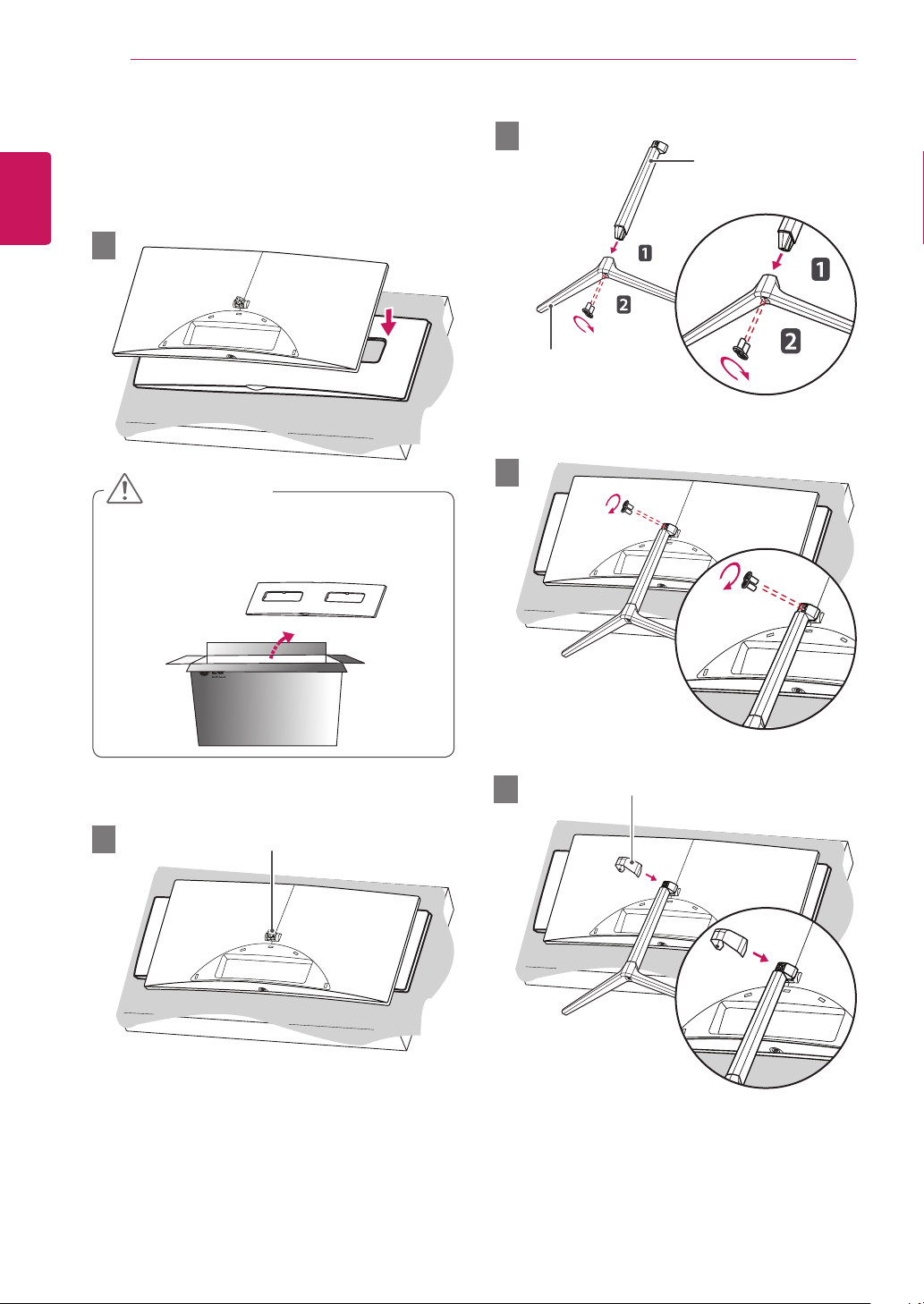
ASSEMBLAGE ET PRÉPARATION
8
Installation du moniteur
Assemblage du support
FRANÇAIS
1
ATTENTION
yPour protéger l'écran, posez-le face vers le
bas sur la mousse pour écran fournie dans la
boîte.
3
Corps du support
Base du support
4
5
2
Charnière du support
Cache de vis
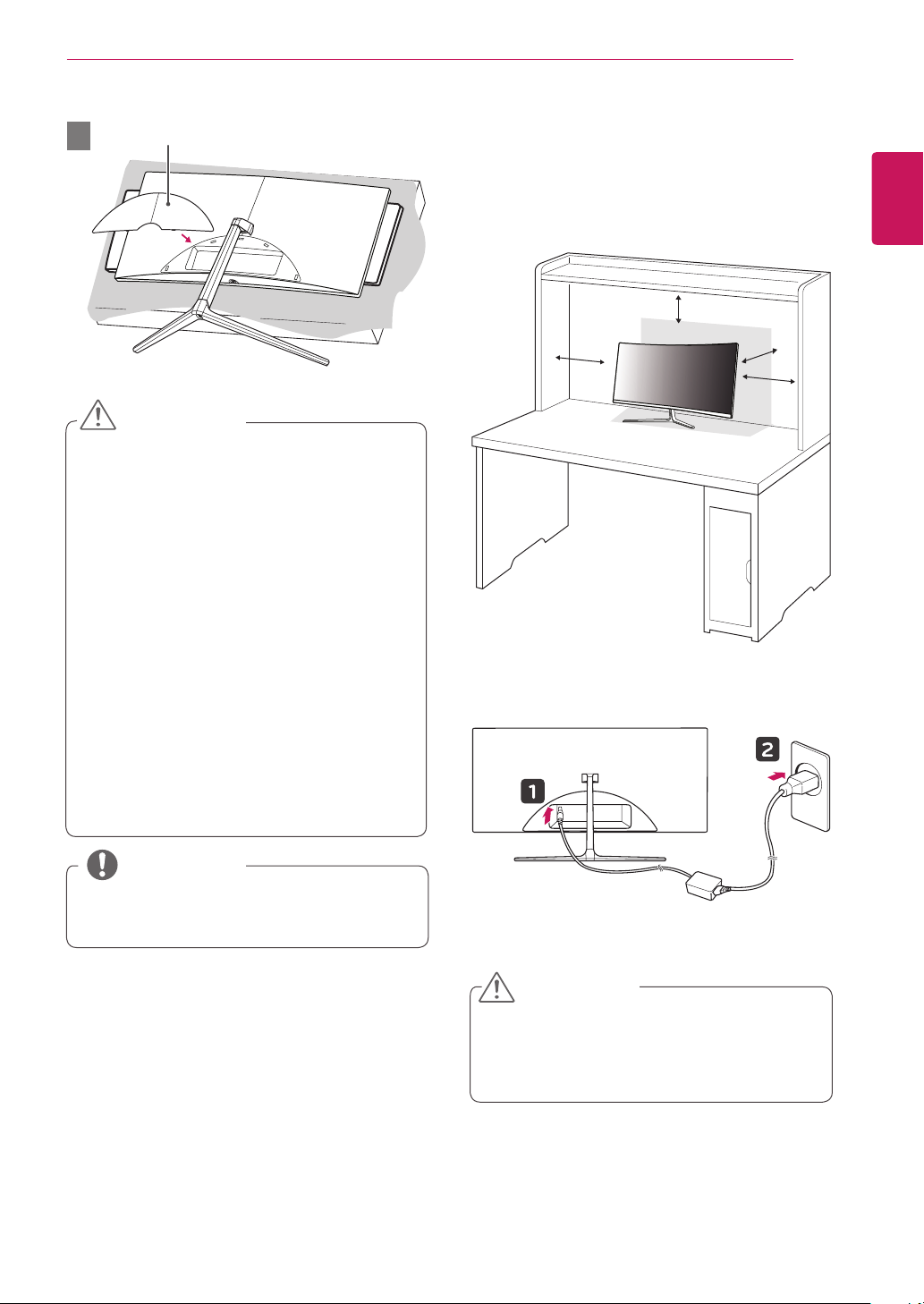
Couvercle de protection des
6
connecteurs d'entrée
ATTENTION
yLes illustrations de ce document représentent
les procédures standard ; elles peuvent donc
différer de votre produit.
yÉvitez de trop serrer les vis. Vous risqueriez
d'endommager le moniteur. Les dommages
provoqués de cette manière ne sont pas
couverts par la garantie du produit.
yVeillez à ne pas vous blesser la main avec les
bords du cache de vis.
yNe portez jamais le moniteur à l'envers en le
tenant uniquement par la base du support.
Cela pourrait provoquer la chute du moniteur
et entraîner des blessures.
yLorsque vous soulevez ou déplacez le monit-
eur, ne touchez pas à l'écran. Toute pression exercée sur l'écran du moniteur pourrait
l'endommager.
ASSEMBLAGE ET PRÉPARATION
Installation sur un bureau
Soulevez le moniteur et placez-le sur le bureau
1
en position verticale. Laissez une distance d'au
moins 10 cm entre le moniteur et le mur pour
assurer une ventilation correcte.
10 cm
10 cm
10 cm
10 cm
Connectez l'adaptateur secteur au moniteur,
2
puis branchez le cordon d'alimentation à la
prise de courant.
9
FRANÇAIS
REMARQUE
yLe socle se démonte en effectuant l'inverse du
processus de montage.
Pour allumer le moniteur, appuyez sur le
3
bouton du joystick en bas de l'appareil.
ATTENTION
yDébranchez toujours le cordon d'alimentation
avant de déplacer ou d'installer le moniteur. Le
non-respect de cette consigne peut provoquer
une électrocution.
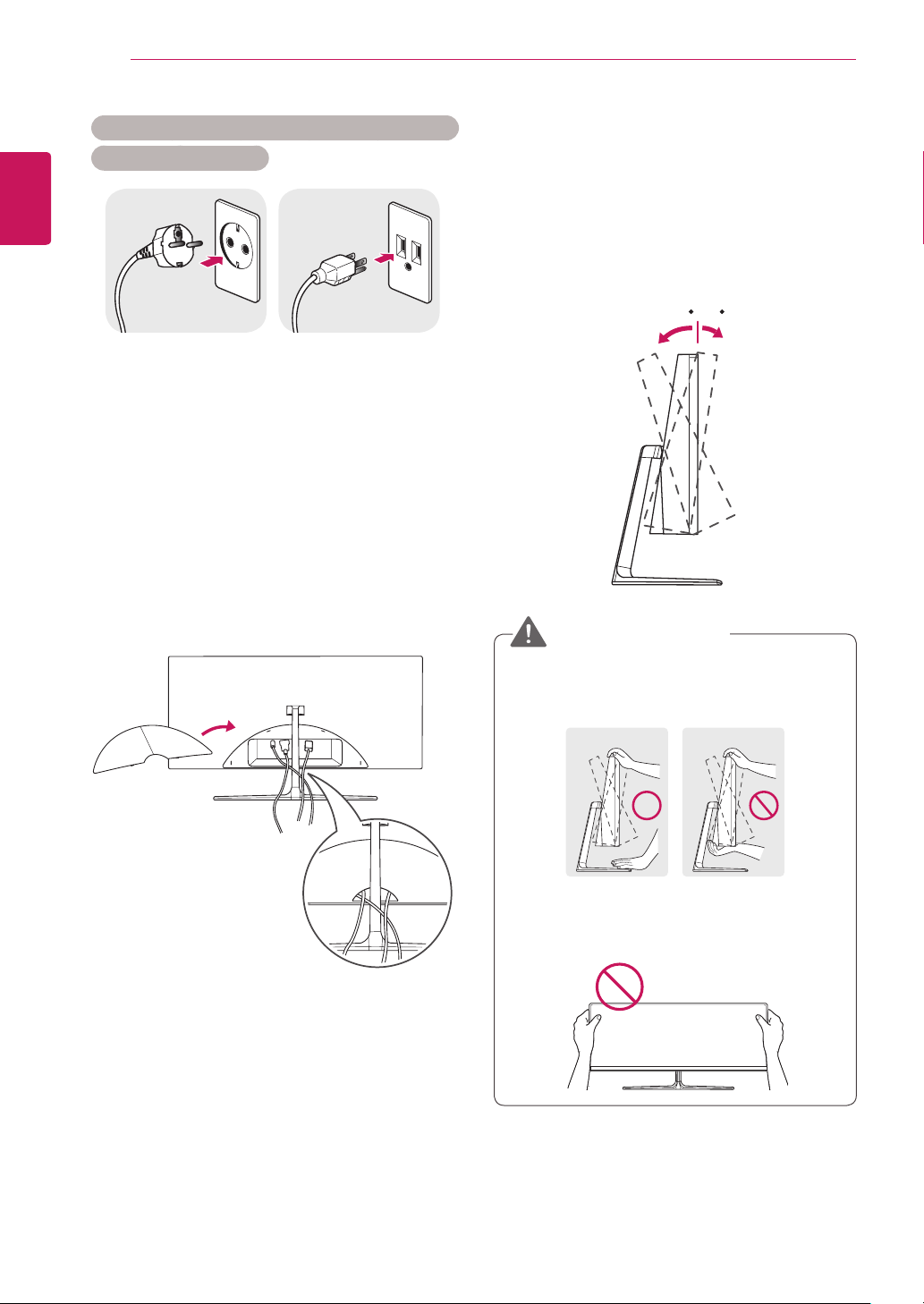
ASSEMBLAGE ET PRÉPARATION
-515
-515
10
Précautions à prendre lors du branchement du
cordon d'alimentation
FRANÇAIS
220 V 110 V
yAssurez-vous d'utiliser le cordon d'alimentation
fourni avec le produit et de le connecter sur
une prise murale mise à la terre.
ySi vous avez besoin d'un nouveau cordon
d'alimentation, contactez votre revendeur local
ou le distributeur le plus proche.
Rangement des câbles
Faites passer les câbles dans l'orifice du couvercle
de protection des connecteurs d'entrée comme
indiqué sur l'illustration.
Réglage de l'inclinaison
Placez le moniteur monté sur la base du
1
support en position verticale.
Modifiez l'inclinaison de l'écran.L'inclinaison de
2
l'écran peut être modifiée de -5 ° à 15 ° vers
l'avant ou l'arrière pour bénéficier d'un confort
visuel optimal.
-515
Face avantFace arrière
AVERTISSEMENT
yLorsque vous réglez l'inclinaison, ne tenez pas
le support, comme illustré ci-dessous. Vous
pourriez vous blesser les doigts.
yVeillez à ne pas poser les doigts ou appuyer
sur la surface de l'écran lorsque vous modifiez
l'inclinaison du moniteur.
